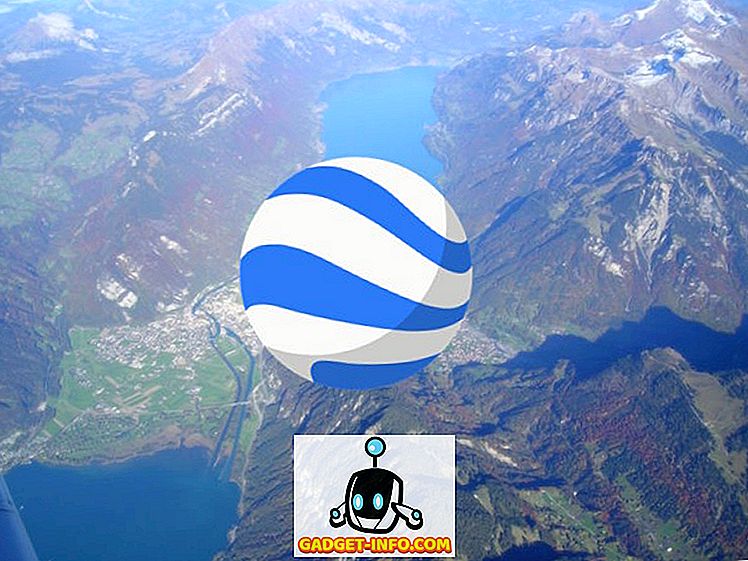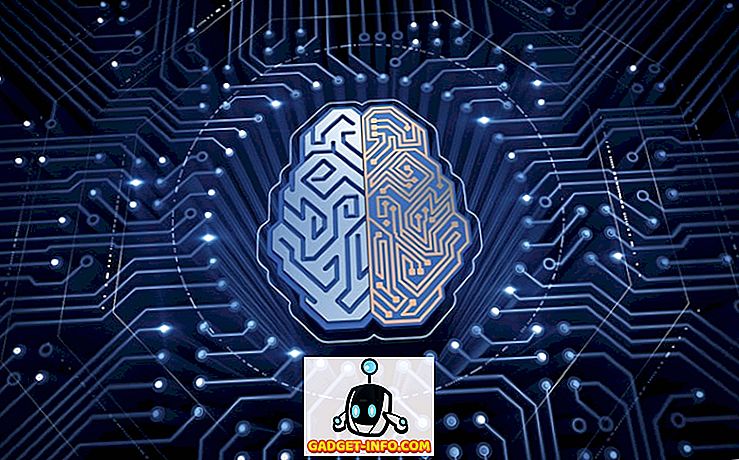Tilslutning til eksternt skrivebord i Windows giver dig mulighed for at logge på en fjerncomputer og få adgang til alle programmer, filer og netværksressourcer som om du rent faktisk sad foran fjerncomputeren.
Vi har tidligere skrevet om, hvordan du korrekt konfigurerer fjernbetjening på en Windows 7/8/10 computer, og hvordan du opsætter din router, så du kan fjerne i en lokal computer uden for dit netværk.
I Windows gemmer Remote Desktop Connection dine Remote Desktop-legitimationsoplysninger som standard. Dette kan være en sikkerhedsrisiko, især hvis du deler den computer, du bruger til at logge på den eksterne computer. Dette indlæg forklarer, hvordan du deaktiverer indstillingen, der gør det muligt for Windows at gemme dine legitimationsoplysninger.
Deaktiver Gemmer Remote Desktop Credentials
For at få adgang til Fjernbordsforbindelse skal du åbne Start- menuen, vælge Alle programmer, åbne mappen Tilbehør og klikke på Fjernbordsforbindelse . Eller bare klik på Start og indtast fjernbetjening.

På fanen Generelt i dialogboksen Forbindelse til fjernskrivebordet er der en afkrydsningsfelt kaldet Tillad mig at gemme legitimationsoplysninger . Hvis du aktiverer dette afkrydsningsfelt, kan du fortælle Windows, når du angiver dine legitimationsoplysninger i den næste dialogboks, for at gemme de legitimationsoplysninger, du indtaster.

For at lukke Remote Desktop Connection uden at oprette forbindelse til en ekstern computer, skal du klikke på X- knappen i øverste, højre hjørne af dialogboksen.

For at fjerne Windows-evne til at gemme dine legitimationsoplysninger, når du logger ind på en fjerncomputer, skal du klikke på knappen Start og indtaste " gpedit.msc " (uden citaterne) i feltet Søgningsprogrammer og filer . Når Windows finder gpedit.msc filen, skal du enten trykke på Enter eller klikke på den resulterende link. Bemærk, at denne indstilling ikke vil være tilgængelig i Starter eller Home editions of Windows.

Dialogboksen Local Group Policy Editor vises. I træet i venstre rude navigerer du til følgende element:
Brugerkonfiguration | Administrative skabeloner | Windows komponenter | Remote Desktop Services
Vælg Remote Desktop Connection Client- elementet under Remote Desktop Services . I indstillingslisten til højre skal du dobbeltklikke på Tillad ikke adgangskoder, der skal gemmes .

Vælg den aktiverede radioknap i dialogboksen, der vises.

Klik på OK for at lukke dialogboksen for Tillad ikke adgangskoder, der skal gemmes .

Hvis du vil lukke dialogboksen Lokal gruppepolitikredaktør, skal du vælge Afslut fra menuen Filer .

Afkrydsningsfeltet Tillad mig at gemme legitimationsoplysninger i dialogboksen Eksternt skrivebordstilslutning er stadig tilgængelig. Men når du tilslutter, og du bliver bedt om dine legitimationsoplysninger, kan du ikke fortælle Windows om at huske de legitimationsoplysninger, du indtastede. God fornøjelse!